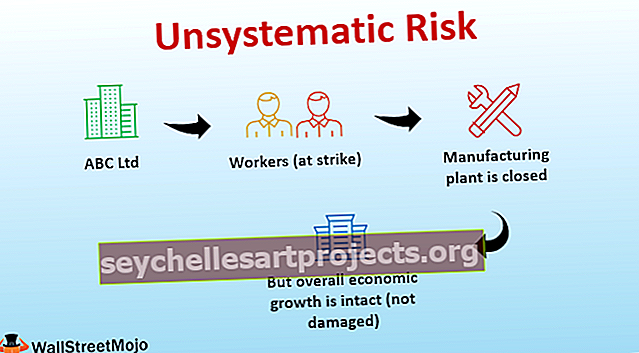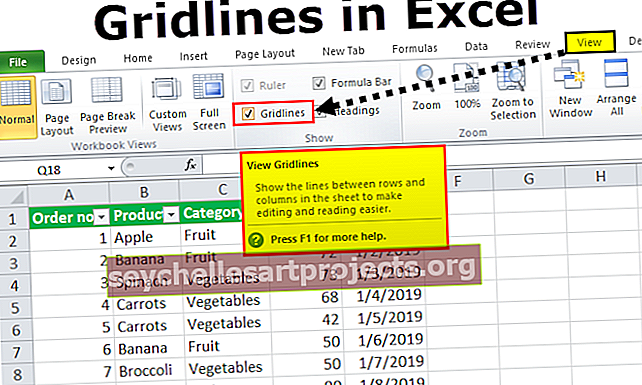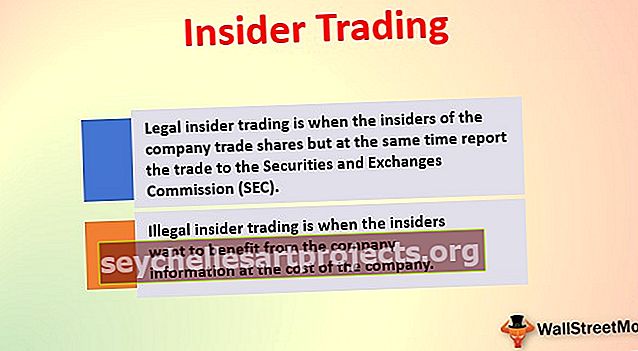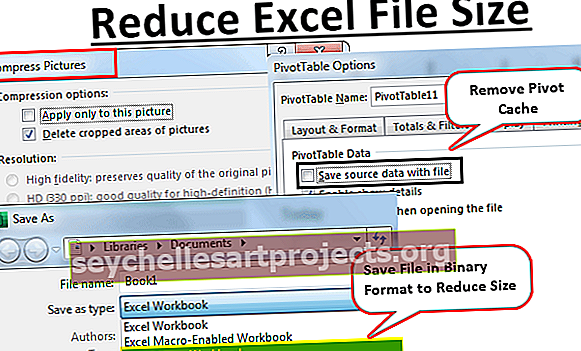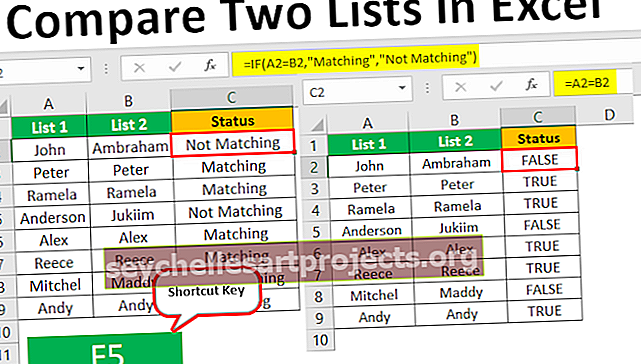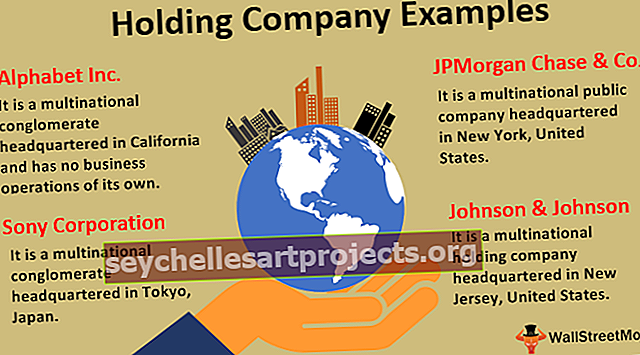Kerimislukk Excelis | Kerimisluku sisselülitamine (lubamine) / väljalülitamine (keelamine)
Exceli kerimislukk tekib siis, kui vajutame klaviatuuril või virtuaalsel klaviatuuril kerimisluku nuppu, tavaliselt kui me vajutame ükskõik millise lahtri allanooleklahvi, viib see selle järgmisesse lahtrisse, kuid kui meil on kerimislukk, lohistab see tööleht alla, kui kursor jääb samasse lahtrisse, saab kerimisluku keelamiseks selle klaviatuurilt või virtuaalselt klaviatuurilt välja lülitada.
Exceli klaviatuuri kerimislukk
Excelis kiireks ühest lahtrist teise liikumiseks valige lahtrivahemik, minge töölehe viimati kasutatud lahtri lõppu ja paljud muud asjad vajavad klaviatuuride nooleklahve. Loodan, et olete kogenud neid nooleklahve, mis mõnikord üldse ei liigu. Jah, olen ka seda kogenud. See on tavaliselt tingitud klaviatuuri Exceli kerimislukust.
Selles artiklis näitan teile, kuidas selliste stsenaariumidega Excelis hakkama saada.
Mis on kerimislukk?
Mõtlete vist, mis paganama kerimislukk on? Kui kerimislukk lülitatakse sisse kogemata, peate olema kulutanud nii mitu minutit, et aru saada, miks teie nooleklahvid töölehel hõlpsalt liikumiseks ei toimi.
Võtke minust näide, et olen töövihiku sulgenud, tegelikult olen arvuti taaskäivitanud, et aru saada, mis klaviatuuri nooleklahvidega viga on. Olen märganud, et kõik muud klahvid töötavad, välja arvatud nooleklahvid. Olen veetnud selle teema selgitamiseks märkimisväärselt palju aega.
Nii paljude päevade möödudes sain teada, et probleem pole mitte nooleklahvides, vaid klaviatuuri valikus SCROLL LOCK .
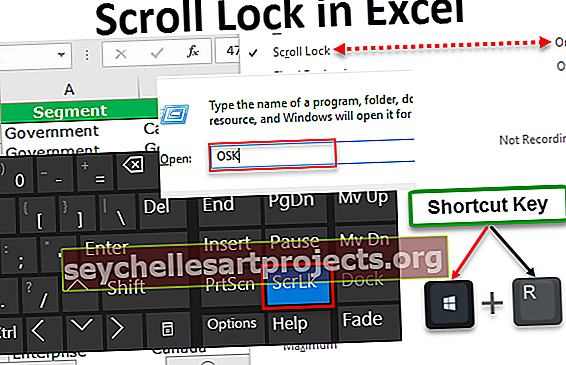
Exceli kerimislukk on lihtne võti, mis muudab teie klaviatuuri nooleklahvid soiku. Kui vajutate allanooleklahvi, võite märgata, et Exceli arvutustabel liigub allapoole, kuid see ei vali lehel ühtegi lahtrit. Valida saab hiire abil, kuid nooleklahvide abil mitte.
Tavaliselt näeme, et lahtrid muutuvad nooleklahvi liikumisega, kuid kui kerimislukk on sisse lülitatud ja te ei tea seda, on teil pettumus klaviatuuri probleemi teada saada.
Selles artiklis näitan teile, kuidas sellistes olukordades käituda, kuidas oma arvutis kerimisluku võti sisse või välja lülitada ja mis kõige tähtsam, kuidas sülearvutis kerimisluku võti sisse ja välja lülitada.
Kuidas teada saada, kas Exceli kerimislukk on sees või mitte?
On mitmeid meetodeid, et leida, kas Excelis olev SCROLL LOCK on sisse lülitatud või mitte.
Selle Scroll Lock Exceli malli saate alla laadida siit - Scroll Lock Exceli mall
1. meetod: hetkel, kui teie Exceli arvutustabelis nooleklahvide olukord ei liigu, peate kontrollima nooleklahvi valikut.

Kui see võti on sisse lülitatud, näete CAPS LOCK indikaatori kõrval tuld.

See näeb välja nii lihtne kui arvate. Kuid kui töötate sülearvuti klaviatuuriga, võite oma klaviatuurist Exceli kerimisluku klahvi leida või mitte. Peate kasutama ainult erinevat tehnikat.
2. meetod: teine meetod on see, et te ei pea ringi vaatama, kas Exceli SCROLL LOCK on sisse lülitatud või mitte, kuid saate hõlpsasti teada Exceli arvutustabelist endast.
Exceli olekuribad näitavad kohest arvutust, näiteks numbrite keskmine, numbrite summa, valitud lahtrite arv ja palju muud.

Samamoodi näitab see, kas Exceli kerimislukk on sisse lülitatud või mitte. Kuid arvutustabeli paremas allosas pigem arvutustabeli vasakul all.

Kui olekuribal on sõna SCROLL LOCK, tähendab see, et kerimisluku valik on lubatud. Kui teie olekuriba seda ei näita, siis pole SCROLL LOCK sisse lülitatud.

Kuidas Excelis kerimislukk välja lülitada?
Excelis saate kerimisluku välja lülitada kahel viisil.
# 1 - Lülitage kerimislukk välja tavalise klahvistikuga
Kerimisluku väljalülitamine on hõlpsasti rahulik töö. See töötab täpselt samamoodi nagu teie CAPS LOCK & NUMBER LOCK.
Selle väljalülitamiseks peate lihtsalt üks kord kerimisluku nuppu vajutama. Ei ole saladus, et see ja siis kerimislukk märgutuli kustub niipea, kui vajutate Scroll Lock klahvile.
# 2 - Lülitage kerimislukk ekraanil asuva klahvipaneeliga välja
Teate, mis pole SCROLL LOCKi väljalülitamine teie sülearvutis nii lihtne. Mõnel sülearvuti klaviatuuril pole tavalisel klaviatuuril kerimisvalikut.

Kui näete ülaltoodud pilti, pole klaviatuuril kohe saadaval kerimisluku valikut. Sellises olukorras peame kasutama ekraanil kuvatavat klaviatuuri . Ekraaniklahvistiku (OSK) aktiveerimiseks toimige järgmiselt.
1. samm: vajutage klahvi Window + R koos.

2. samm: näete seda dialoogiboksi allpool. Siia peate tippima OSK.

Samm 3: Nüüd vajutage nuppu OK. Näete ekraani klaviatuuril .

4. samm: võite märgata, et ScrLk-võti on sisse lülitatud sinise klahvi näiduga. Välja lülitamiseks peate seda nuppu vajutama hiireklahviga. Kui vajutate seda nuppu, kustub sinine värv.

Asjad, mida meeles pidada
- Windows + R on otseteeklahv, et avada Windowsi suvand RUN.
- Kui RUN dialoogiakna avatakse sa pead kirjutama OSK aktiveerimiseks ekraaniklaviatuuri .
- Olekuriba näitab, kas Exceli kerimislukk on sisse lülitatud või mitte.